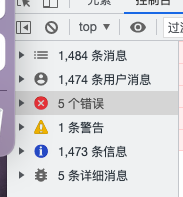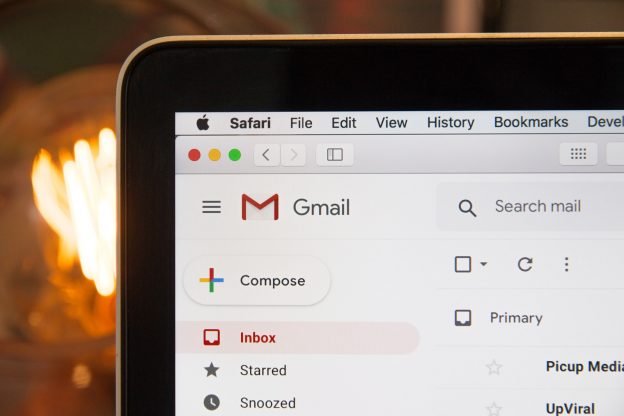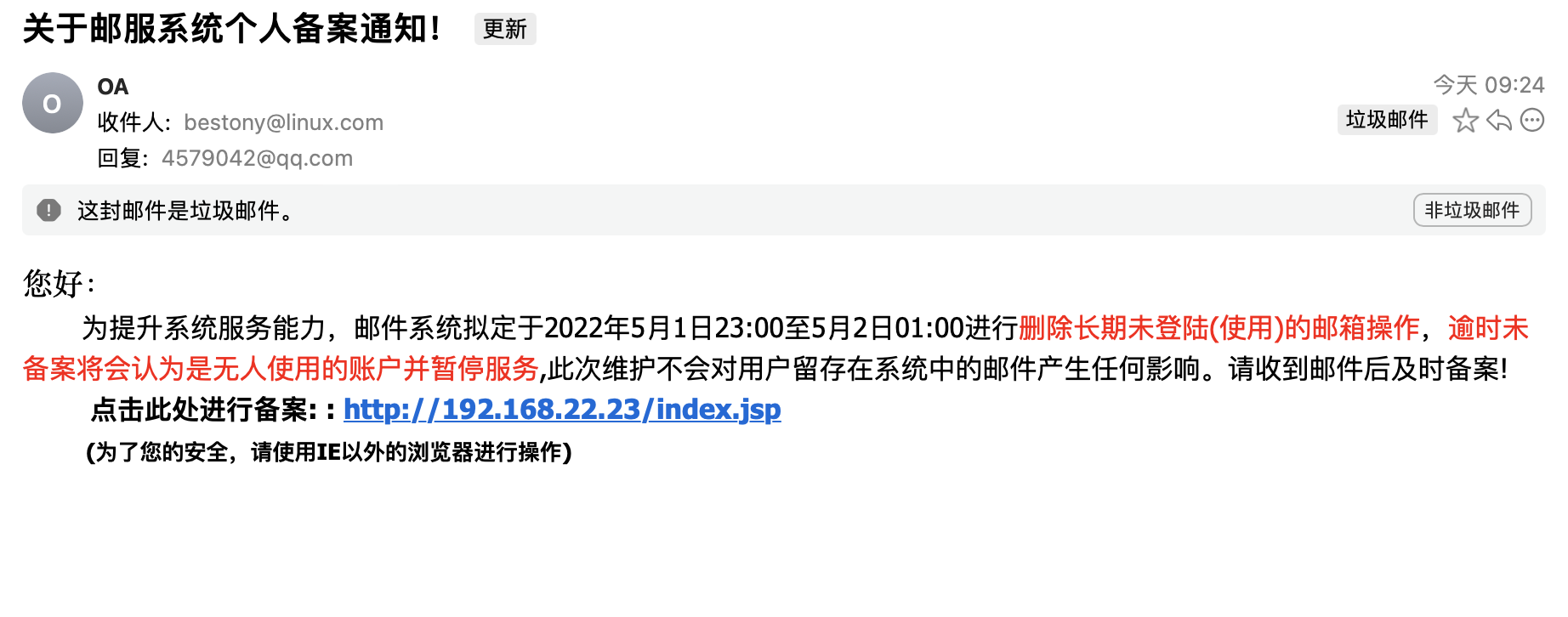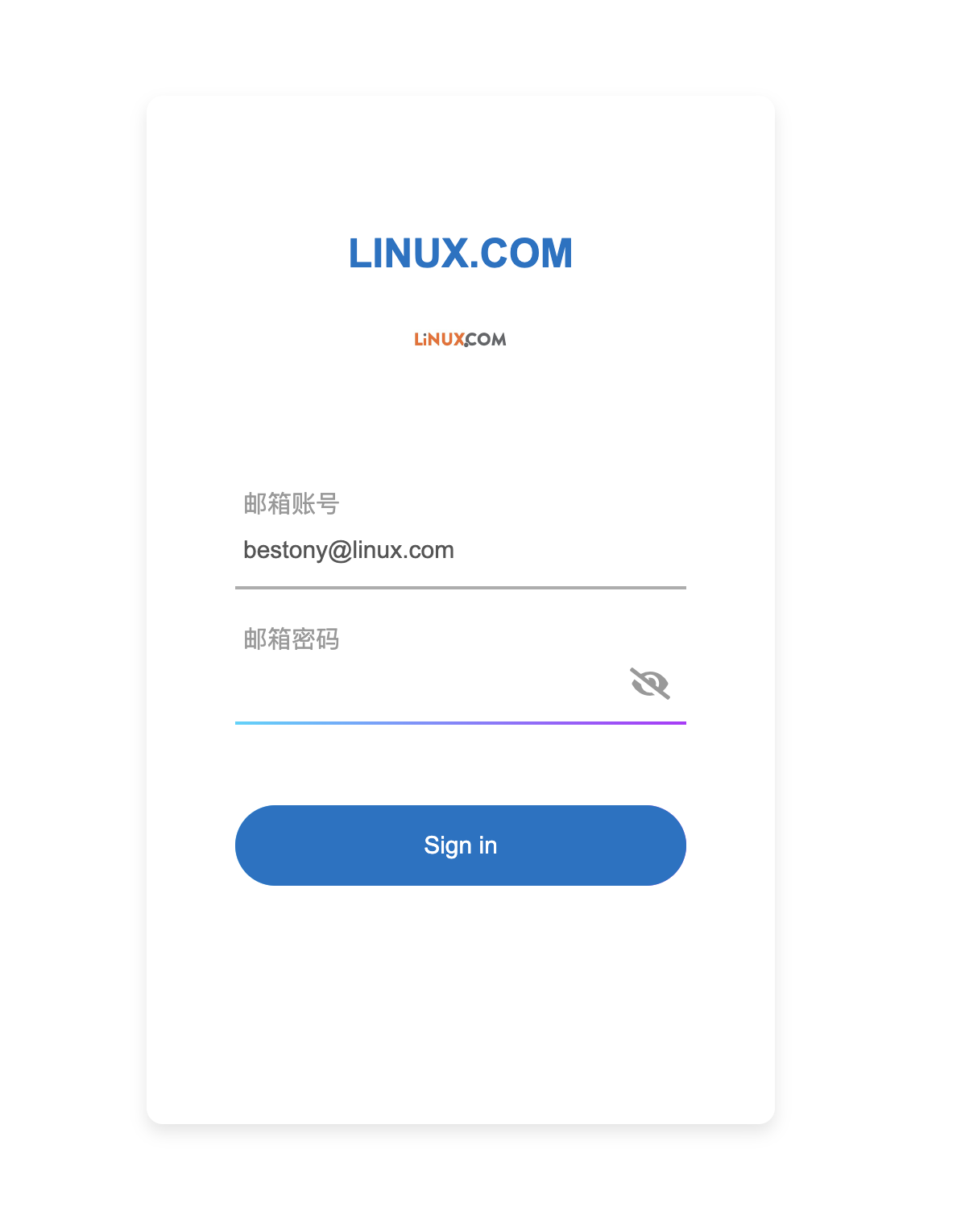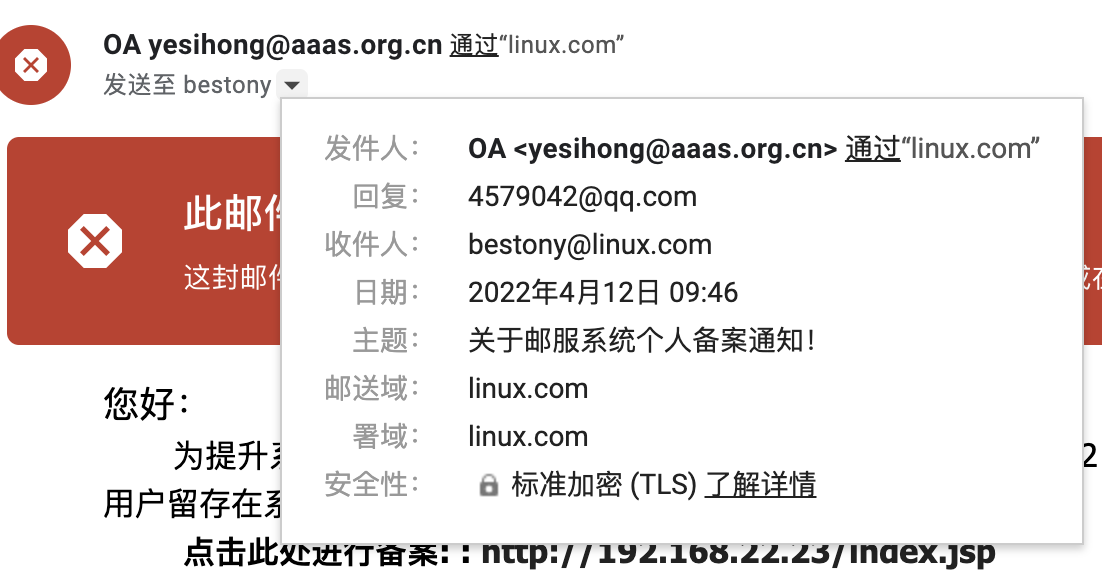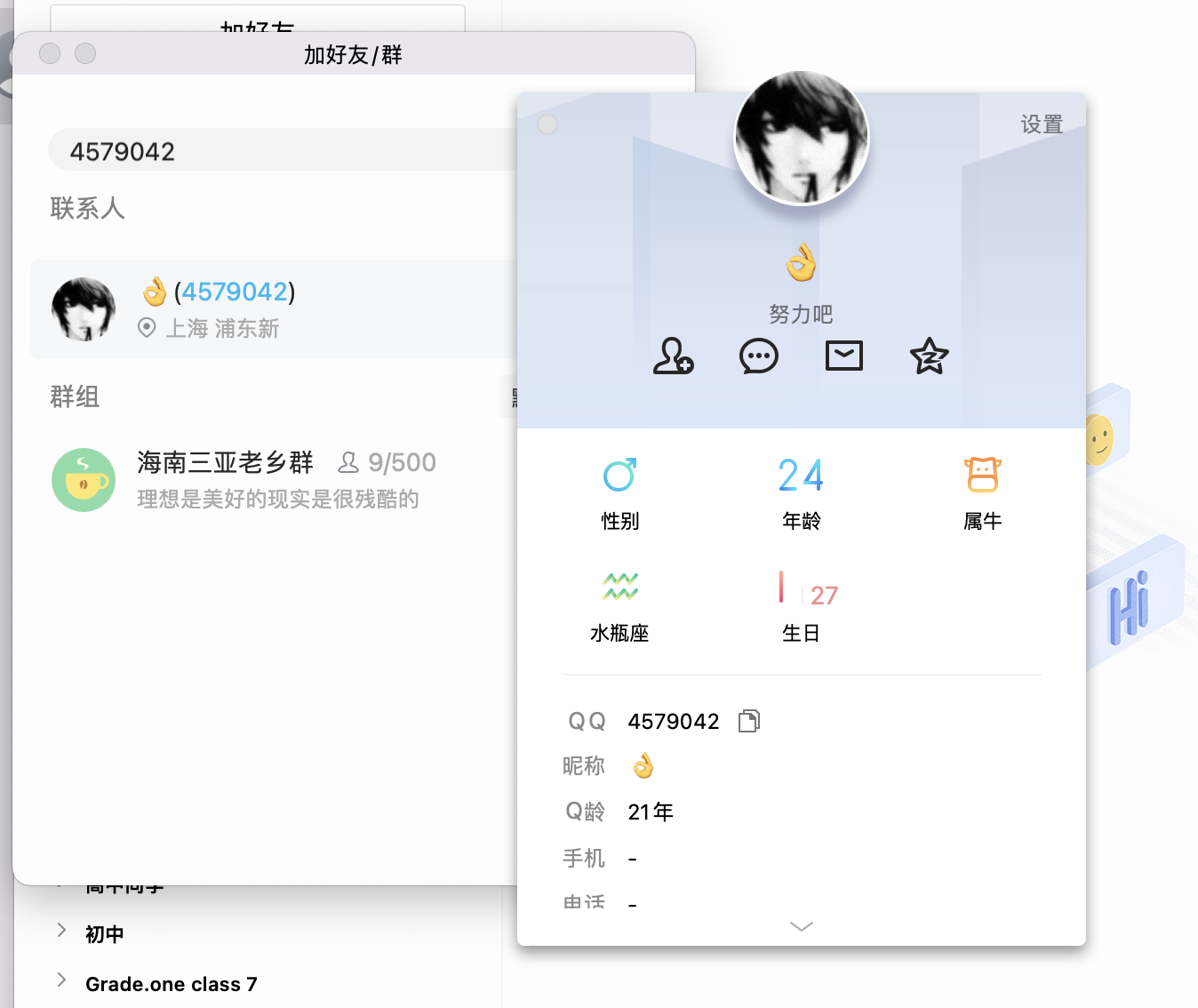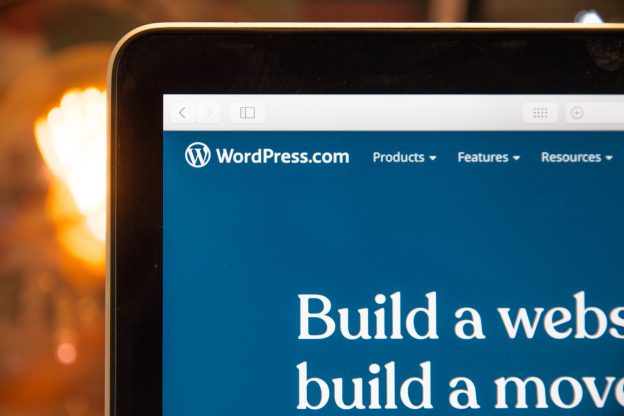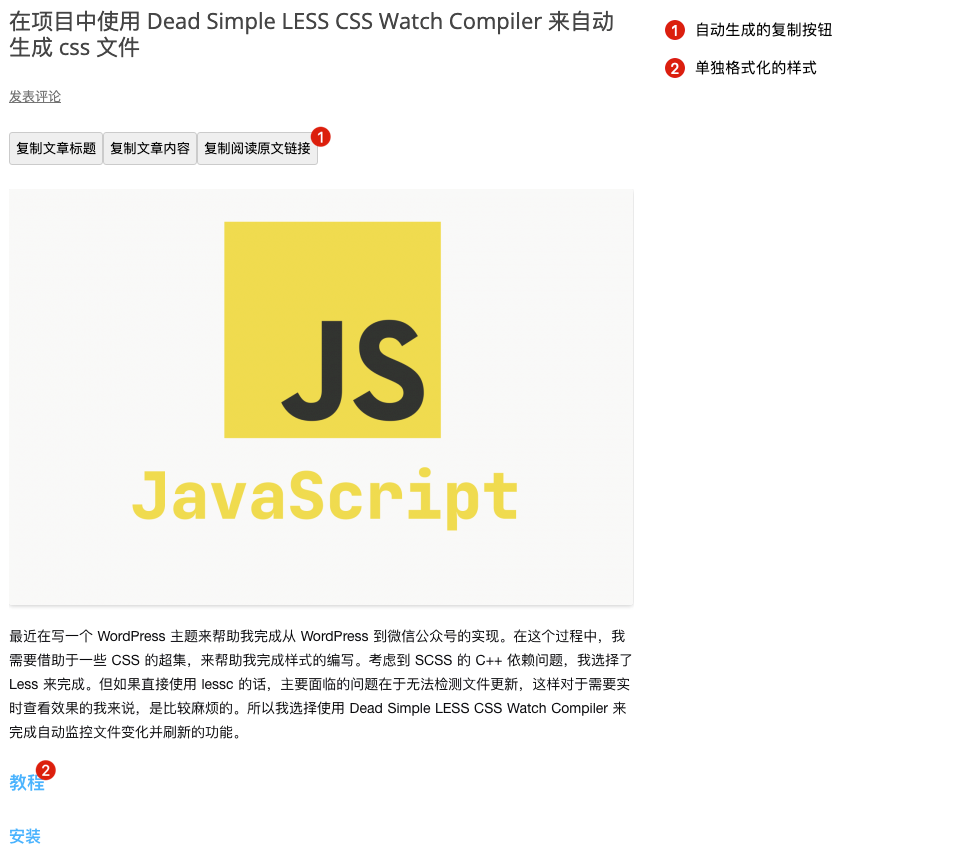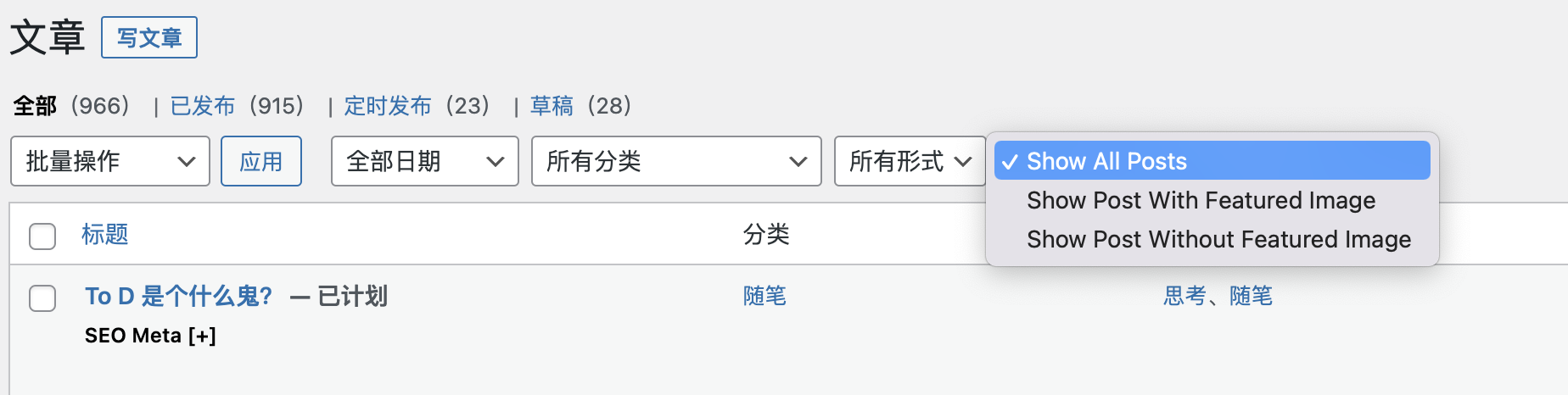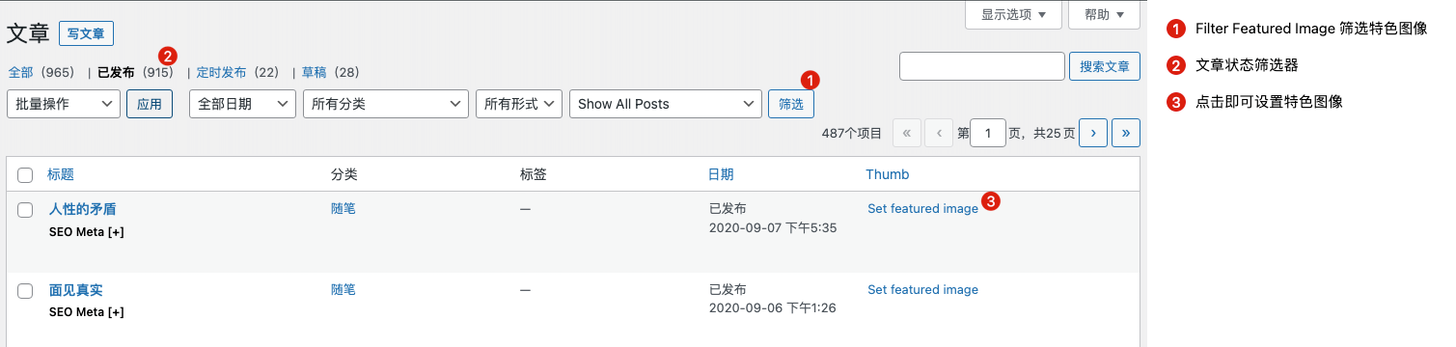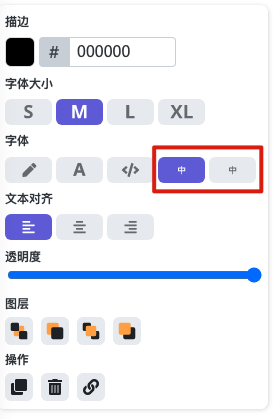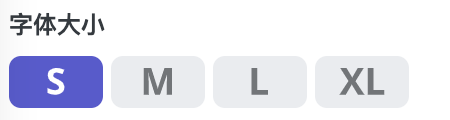Excalidraw 是一个非常好用的手绘风格的绘图工具,我给自己部署了一个版本来降低自己写作配图的难度。如果你感兴趣,可以访问 draw.ixiqin.com 体验我自己维护的版本。
白宦成
Excalidraw 默认的字体整体比较小,对于我来说,习惯将图画的大一些,这样在不同的设备上,都可以方便的看清楚图片的内容。
修改 S、M、L、XL 对应的字体大小
Excalidraw 将字体大小的变化定义在 src/actions/actionProperties.tsx 当中,因此,你需要修改不同按钮具体的字体,则需要修改这里的配置。
 字体大小修改工具
字体大小修改工具将下方代码中的 options 中 value 修改为你需要的值,即可实现不同的字体大小。
export const actionChangeFontSize = register({
name: "changeFontSize",
perform: (elements, appState, value) => {
return changeFontSize(elements, appState, () => value, value);
},
PanelComponent: ({ elements, appState, updateData }) => (
<fieldset>
<legend>{t("labels.fontSize")}</legend>
<ButtonIconSelect
group="font-size"
options={[
{
value: 20,
text: t("labels.small"),
icon: <FontSizeSmallIcon theme={appState.theme} />,
testId: "fontSize-small",
},
{
value: 28,
text: t("labels.medium"),
icon: <FontSizeMediumIcon theme={appState.theme} />,
testId: "fontSize-medium",
},
{
value: 36,
text: t("labels.large"),
icon: <FontSizeLargeIcon theme={appState.theme} />,
testId: "fontSize-large",
},
{
value: 50,
text: t("labels.veryLarge"),
icon: <FontSizeExtraLargeIcon theme={appState.theme} />,
testId: "fontSize-veryLarge",
},
]}
value={getFormValue(
elements,
appState,
(element) => {
if (isTextElement(element)) {
return element.fontSize;
}
const boundTextElement = getBoundTextElement(element);
if (boundTextElement) {
return boundTextElement.fontSize;
}
return null;
},
appState.currentItemFontSize || DEFAULT_FONT_SIZE,
)}
onChange={(value) => updateData(value)}
/>
</fieldset>
),
});
Code language: PHP (php)
修改默认字体大小
默认字体的大小被定义在 src/constants.ts,你可以修改其中的 DEFAULT_FONT_SIZE 来实现控制默认情况下的字体大小。
export const DEFAULT_FONT_SIZE = 28;
Code language: JavaScript (javascript)
参考代码:https://github.com/bestony/excalidraw/commit/78d2d103b40c48bdccbecd7deb85f1fd0d6b4d2f
https://github.com/bestony/excalidraw/commit/14bca18aa6395280cfda15202beaf56dc966a401